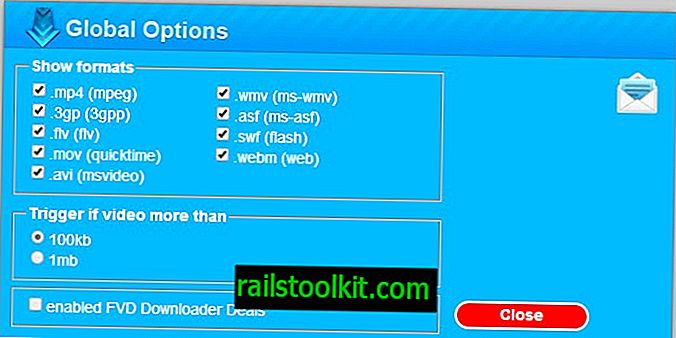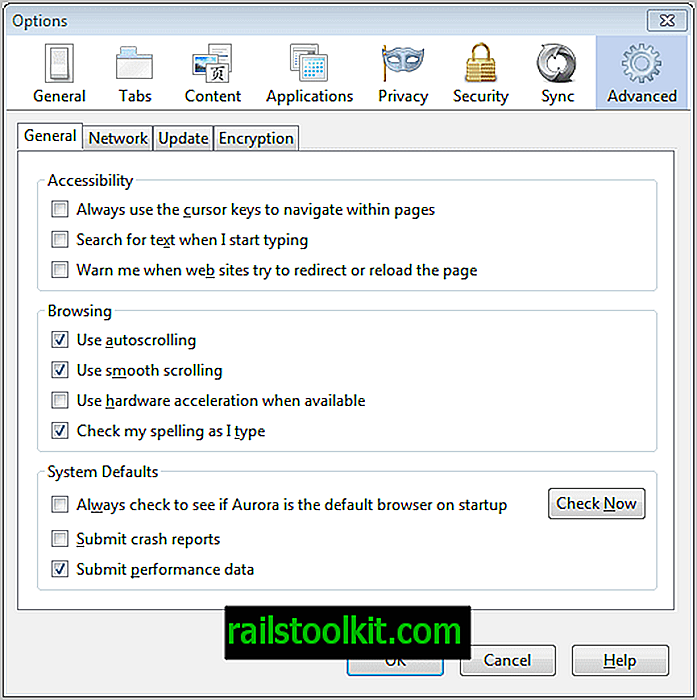Khả năng tìm kiếm tệp được tích hợp vào bất kỳ hệ điều hành máy tính để bàn Windows nào. Microsoft đã cải thiện tìm kiếm trong Windows Vista và những cải tiến này được chuyển sang Windows 7.
Một tính năng mới hữu ích là khả năng lưu các tìm kiếm để truy cập sau đó mà không phải nhập lại các tham số tìm kiếm. Lưu các tìm kiếm có thể có lợi nếu các tìm kiếm nhất định được thực hiện thường xuyên.
Nhưng đó không phải là lợi thế duy nhất, vì hoàn toàn có thể sử dụng các tìm kiếm dưới dạng các thư mục ảo giống như các thư viện được sử dụng trong Windows 7.
Người dùng Windows có thể sử dụng các tìm kiếm đã lưu để
- Liệt kê tất cả các trò chơi của họ trong Windows Explorer.
- Hiển thị các loại tệp hoặc tệp cụ thể trong Windows Explorer, ví dụ: tất cả các tệp nhạc, ảnh hoặc tài liệu.
- Làm sạch tất cả các tệp 0 Kilobyte thường xuyên.
- Hiển thị email, danh bạ và các thông tin khó truy cập khác trực tiếp trong Windows Explorer.
Người dùng Windows Vista có thể sử dụng các tìm kiếm đã lưu để mô phỏng tính năng thư viện của Windows 7. Nó không hoàn toàn giống nhau, vì các tìm kiếm đã lưu phải bắt nguồn từ một thư mục trong khi các thư viện có thể hiển thị nội dung của nhiều thư mục, tuy nhiên đó là giải pháp gốc gần nhất .
Cách lưu tìm kiếm trong Windows
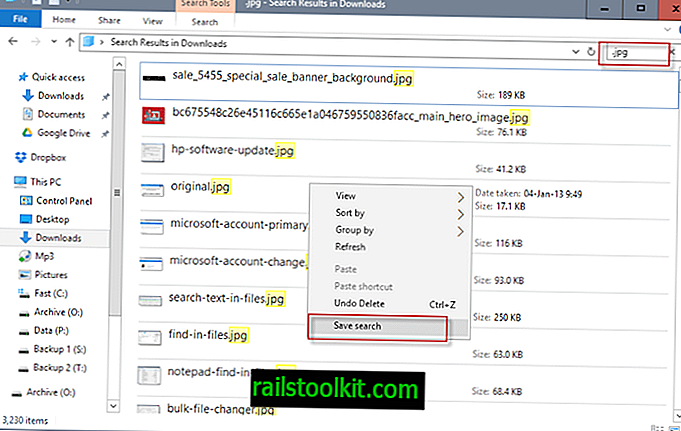
Cập nhật : Xin lưu ý rằng F3 không còn là một tùy chọn trong các phiên bản Windows mới hơn. Điều này có nghĩa là bạn cần mở File Explorer và chạy các tìm kiếm từ đó. Tất cả các tùy chọn được đề cập dưới đây cũng có sẵn khi bạn làm điều đó. Kết thúc
Tùy chọn nhanh nhất để tìm kiếm tệp trong Windows là mở cửa sổ tìm kiếm bằng cách nhấn F3.
Mặc dù các tìm kiếm có thể được thực hiện trực tiếp từ bên trong Windows Explorer, một số người dùng chỉ thấy một lựa chọn hạn chế các bộ lọc tìm kiếm trong Windows Explorer. Đối thoại F3 cung cấp nhiều tùy chọn tìm kiếm hơn.
Bạn nhập cụm từ tìm kiếm vào Trường Tìm kiếm ở góc trên cùng bên phải của cửa sổ. Có thể tìm kiếm các phần mở rộng tệp như .mp3, .jpg hoặc .doc để chỉ tìm các loại tệp đó hoặc tìm kiếm các cụm từ như "tài chính" hoặc "ngân sách" để chỉ tìm các tệp có chứa các cụm từ đó.
Bộ lọc tìm kiếm sau đó có thể được sử dụng để lọc theo loại tệp, loại, ngày, kích thước hoặc tên. Một số người dùng Windows chỉ thấy các bộ lọc Ngày và Kích thước khi họ tìm kiếm trong Windows Explorer.
Một cách giải quyết cho vấn đề là nhập các bộ lọc theo cách thủ công, ví dụ "type: = mp3" để chỉ tìm kiếm các tệp có phần mở rộng tệp mp3. Trong khi bộ lọc Loại được sử dụng để chỉ tìm các tệp có phần mở rộng tệp cụ thể, bộ lọc Loại được sử dụng để tìm các loại tệp cụ thể như tệp nhạc, hình ảnh hoặc tài liệu với các phần mở rộng tệp khác nhau. Chẳng hạn, tìm kiếm "kind: = music" tìm thấy tất cả các tệp nhạc bất kể phần mở rộng tệp của chúng.
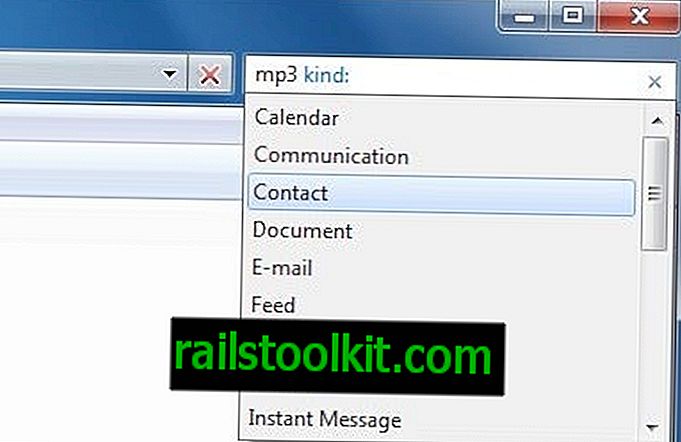
Có thể nhập các bộ lọc tìm kiếm trong cửa sổ Windows Explorer. Dưới đây là một số phổ biến:
- kind : = âm nhạc, loại: = thư mục, loại: = tài liệu, loại: = chương trình, loại: = video, loại: = phim, loại: = hình ảnh, loại: = trò chơi
- loại : = mp3, loại: = doc, loại: = jpg
- kích thước : trống (tệp O Kilobyte), kích thước: nhỏ (0-10 Kilobyte), kích thước: nhỏ (10-100 Kilobyte), kích thước: trung bình (100 Kilobyte - 1 Megabyte), kích thước: lớn (1-16 Megabyte), kích thước: khổng lồ (16-128 Megabyte), kích thước: khổng lồ (hơn 128 Megabyte)
- dHRodified : 15.04.2010, dHRodified: đầu tháng này, dHRodified: tuần trước, dHRodified: đầu năm nay, dHRodified: ngày hôm qua
Các kết quả tìm kiếm được hiển thị trong cửa sổ Windows Explorer tiêu chuẩn. Tập tin có thể được truy cập trực tiếp trong cửa sổ.
Lưu tìm kiếm trong Windows
Tùy chọn lưu tìm kiếm được hiển thị bên dưới thanh menu nhưng bên trên kết quả tìm kiếm. Bạn có thể nhấp chuột phải vào cửa sổ kết quả tìm kiếm và chọn "lưu tìm kiếm" nếu bạn thích điều đó.
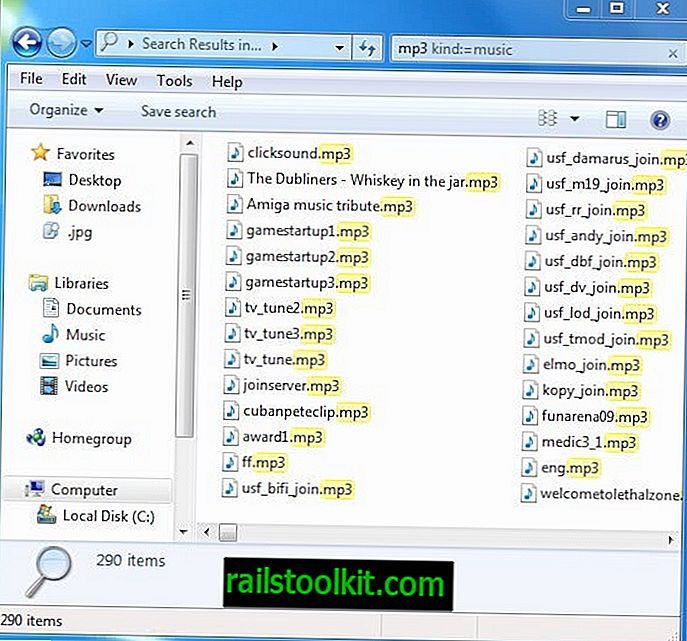
Cửa sổ hội thoại Save File sau đó được hiển thị để lưu tìm kiếm vào hệ thống máy tính cục bộ. Tìm kiếm cũng sẽ được liệt kê trong phần Favorites trong Windows Explorer để người dùng có thể nhấp vào tìm kiếm đã lưu để truy cập trực tiếp vào kết quả tìm kiếm. Kết quả tìm kiếm được tự động cập nhật khi các tệp mới phù hợp với cụm từ tìm kiếm và bộ lọc được đặt trong vị trí tìm kiếm.
Lời khuyên
Tìm kiếm được tiến hành nhanh hơn nếu lập chỉ mục được kích hoạt trên các ổ đĩa được gắn. Việc nhập các thuật ngữ và bộ lọc trong biểu mẫu tìm kiếm theo cách thủ công cũng thường nhanh hơn so với việc chọn chúng bằng chuột.
Điều này kết thúc hướng dẫn về cách lưu các tìm kiếm trong Windows. Vui lòng chia sẻ mẹo tìm kiếm Windows của bạn trong các ý kiến.